学习教程链接
B站ESP32_freeRTOS教程 :https://space.bilibili.com/1338335828/channel/collectiondetail?sid=79734
作者Micro ,整套视频教程基于ESP32开发板进行,节奏较慢,但讲的非常好,适合新手学习
环境建议
建议采用VSCode+IDF开发,我自己用版本分别如下,一次安装成功,无需安装其他额外插件。
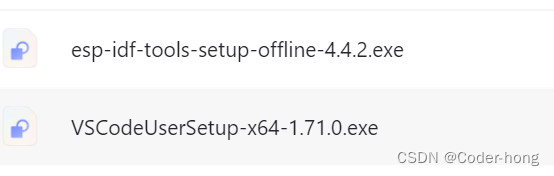
下载
官方最新版本软件下载地址:
IDF : https://dl.espressif.cn/dl/esp-idf/
vscode: https://code.visualstudio.com/
我的网盘下载地址: 「ESP32_Tools」https://www.aliyundrive.com/s/tJiaeqXWLN2
注意: idf需下载不带IDE的离线安装包。
安装
- vscode 安装完成后,搜索并安装Espressif IDF:
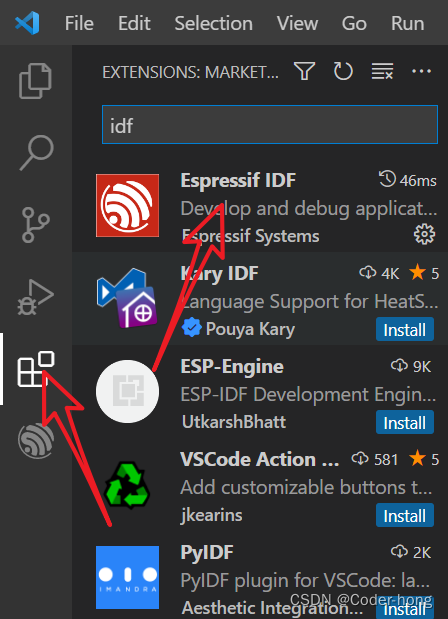
- 安装完成后打开 ESP-IDF Explorer 会自动跳出idf配置界面,
- 配置界面选择USE Existing SETUP ,若没有该选项建议重装软件。
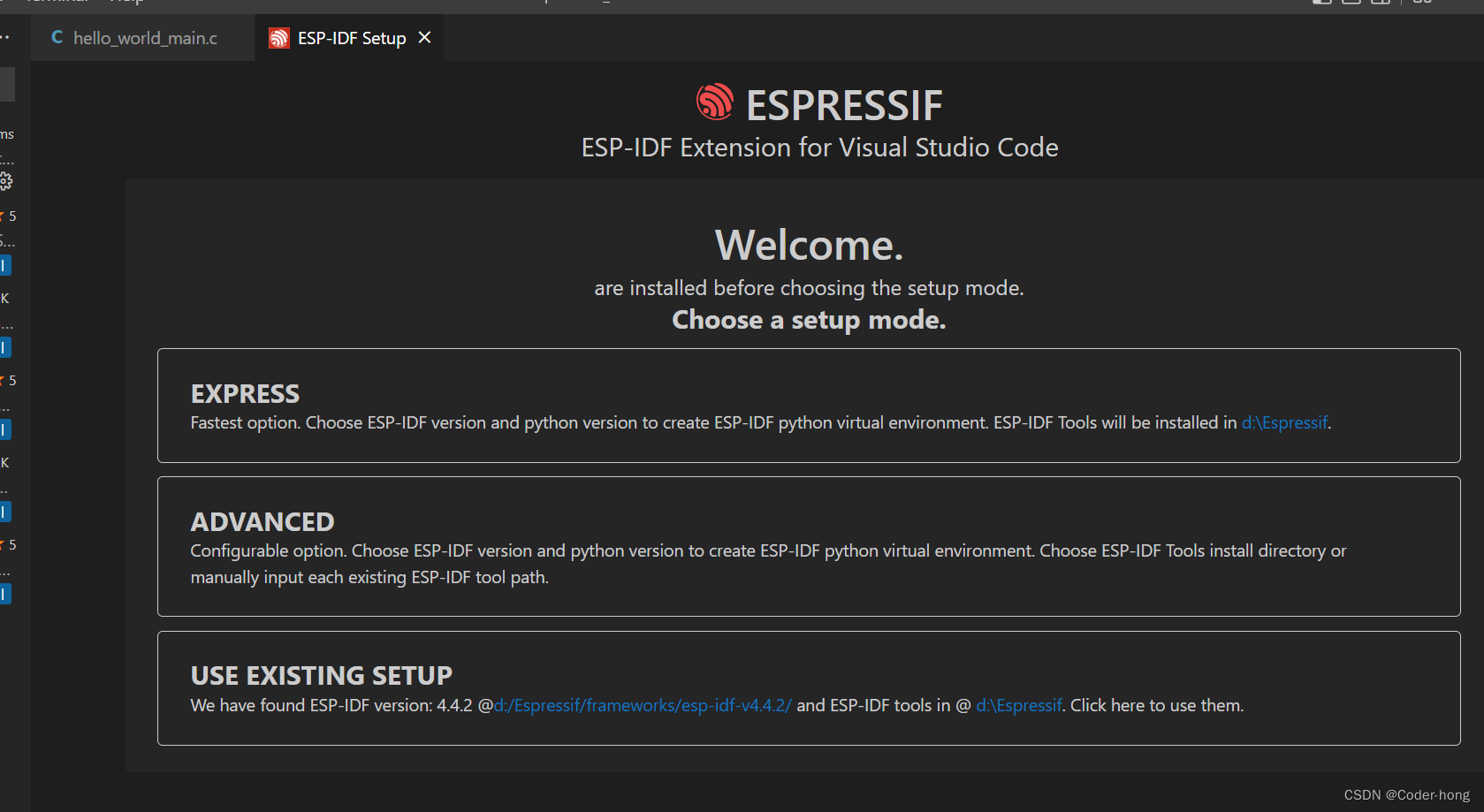
注意
- vscode 与 idf 没有安装顺序要求,但在vscode中安装idf插件前,必须安装好idf,安装完idf最好重启一次电脑。
- 若未自动跳出配置界面:按下Ctrl+Shift+p,输入 Configure ESP-IDF extension 打开配置界面,
- 待安装完成即可导入例子工程(Ctrl+Shift+p -> “idf show examples”)、编译,并自动查看关联函数,无需额外安装插件
